Субтитрлер көбінесе бейнеге қосымша файл ретінде келеді, бұл жағдайда олар кез келген уақытта өшірілетін элемент болып табылады. Егер сізде бір файл болса, онда сіз субтитрлерді өшіре алмайсыз.
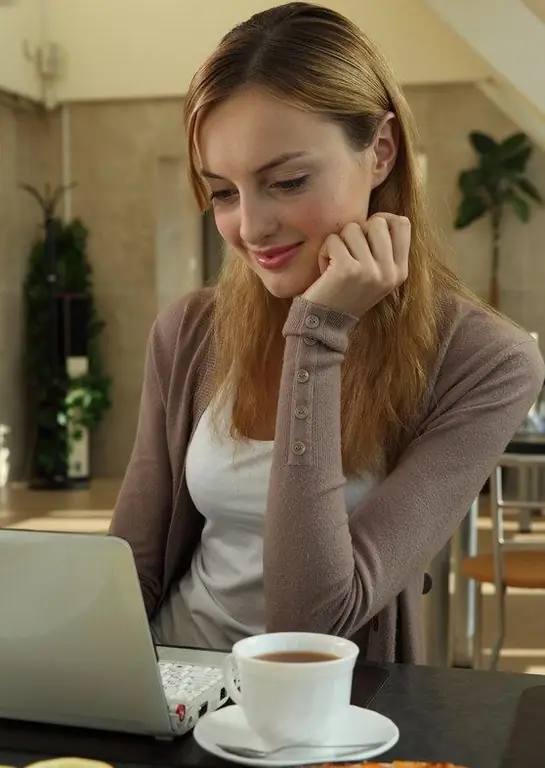
Қажетті
бейне ойнатқыш
Нұсқаулық
1-қадам
Егер сіз Media Player Classic көмегімен бейнені ойнатсаңыз, оның мәзірінде кодек белгішесі бар белгішені басыңыз, содан кейін сіздің экраныңызда ашылмалы мәзір пайда болуы керек. Егер сізде бағдарламалық жасақтаманың ағылшынша нұсқасы орнатылған болса, «Субтитрді жасыру» немесе «Субтитрді жасыру» тармағын таңдаңыз.
2-қадам
Үшінші тараптың әртүрлі ойнатқыштарындағы фильмдерді және басқа бейне жазбаларды көргенде субтитрлерді өшіру үшін Ойнату мәзірін пайдаланыңыз немесе жай ойнатылып жатқан жазбаны тінтуірдің оң жағымен басып көріңіз. Мұның бәрі сіз қолданып отырған бағдарламалық жасақтамаға байланысты.
3-қадам
Назар аударыңыз, көптеген бағдарламаларда негізгі мәзірден субтитрлерді басқару функциясы бар. Ойнатқыштарды қолданар алдында міндетті түрде интерфейспен танысыңыз, болашақта оның функцияларын басқару сізге оңай болады.
4-қадам
Егер субтитрлер жазбаға енгізілсе (олар фильммен бірге бір файлда болса), файл кеңейтімін қараңыз. Ол үшін компьютердің басқару тақтасы арқылы қалтаның пайда болу параметрлерінде тіркелген файл түрлеріне арналған кеңейтімдерді көрсетуді қосыңыз. Егер файл форматы.mkv болмаса, онда субтитрлер бейнеге ендірілген және сіздің жағдайда оны өшіру мүмкін емес.
5-қадам
Егер сізде субтитрлерді өшіруге болмайтын бейне болса, жазбаны оларсыз қайтадан жүктеп алыңыз. Ол үшін арнайы сайттар мен басқа ресурстарды қолданушылар арасында файл алмасу үшін пайдалануға болады.
6-қадам
Интернеттегі бейнені көрген жағдайда (мысалы, youtube.com сайтында немесе бейнені сақтауға арналған басқа ресурстарда) субтитрлерді өшіру мүмкін емес екенін ескеру қажет, бұл үшін кәдімгі көру үшін іздеуді қолданыңыз.






